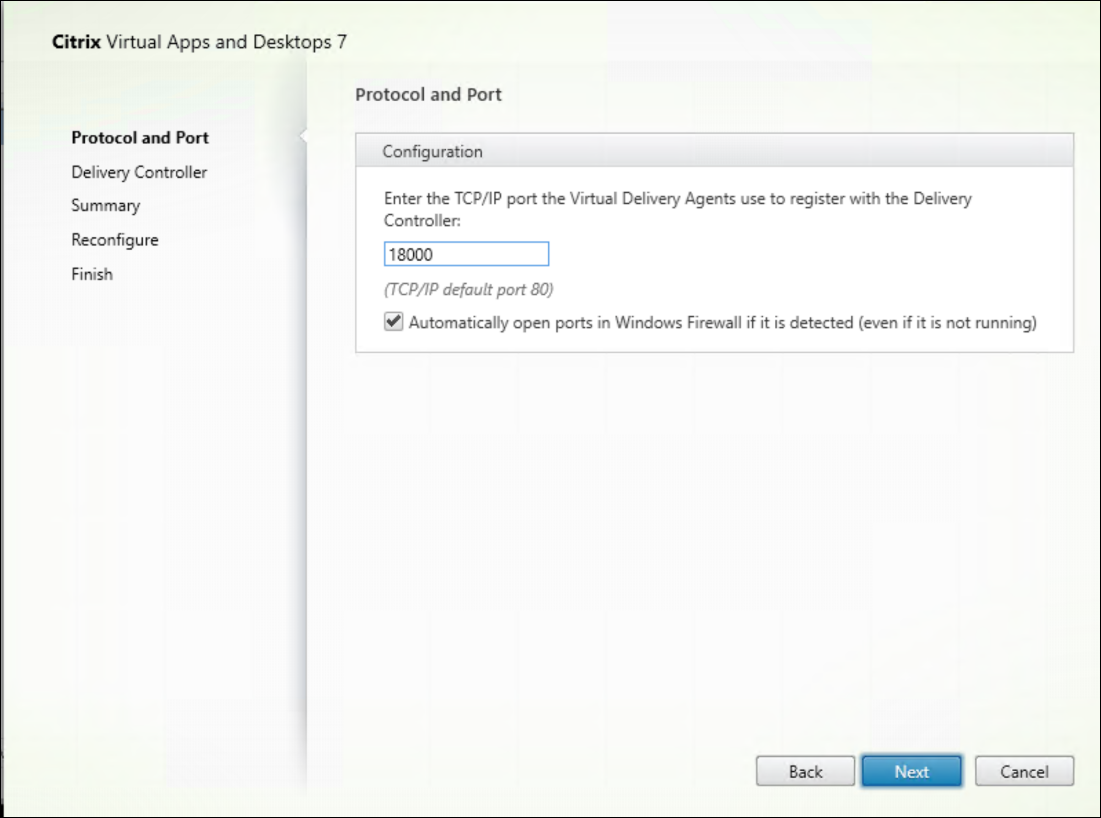安装的共识
介绍
本文首先介绍Windows VDA和可用的VDA安装程序。本文的其余部分将介绍VDA安装向导中的步骤。提供了命令行等价物。有关详情,请参阅使用命令行安装vda.
有关Linux vda的信息,请参见Linux虚拟交付代理.
查看vda的介绍。
安装注意事项
的Citrix DaaS本文介绍了vda是什么以及它们的作用。这里有更多的信息。
分析收集:在安装或升级组件时自动收集分析。默认情况下,该数据在安装完成时自动上传到Citrix。此外,当您安装组件时,您将自动注册到思杰客户体验改善计划(CEIP),上传匿名数据。此外,在安装或升级期间,您有机会注册Call Home。
如果VDA安装失败,MSI分析器会解析失败的MSI日志,显示准确的错误代码。如果这是一个已知的问题,分析器会建议一个CTX文章。分析器还收集有关故障错误代码的匿名数据。此数据包含在CEIP收集的其他数据中。如果您终止注册CEIP,则收集到的MSI分析仪数据将不再发送给Citrix。
有关这些程序的信息,请参见思杰洞察服务.
Citrix Workspace应用程序:安装VDA时,默认不安装Windows版的Citrix Workspace应用程序。您可以从Citrix网站下载并安装或升级Windows版的Citrix Workspace应用程序和其他Citrix Workspace应用程序。或者,您可以让那些Citrix Workspace应用程序从Workspace或StoreFront服务器中可用。
打印假脱机服务:必须启用微软打印假脱机程序服务。如果该服务被禁用,则无法成功安装VDA。
微软媒体基金会:大多数支持的Windows版本都已经安装了Media Foundation。如果要安装VDA的机器没有Microsoft Media Foundation(例如N个版本),则一些多媒体功能没有安装并且无法工作。
- Flash重定向
- Windows Media重定向
- HTML5视频重定向
- HDX实时摄像头重定向
您可以确认该限制,或者在安装Media Foundation之后结束VDA安装并稍后重新启动它。在图形界面中,此选择以消息的形式显示。在命令行中,可以使用
/ no_mediafoundation_ack选项以确认限制。本地用户组:安装VDA时,会自动创建一个名为“Direct Access Users”的本地用户组。对于单会话OS VDA,该组仅适用于RDP连接。对于多会话的OS VDA,适用于ICA和RDP连接。
云连接器地址要求:VDA必须至少有一个可与之通信的有效云连接器地址(在相同的资源位置)。否则,会话无法建立。在安装VDA时指定云连接器地址。有关指定vda可以注册的云连接器地址的其他方法的信息,请参见VDA登记.
- 操作系统注意事项:
msi安装:安装VDA时,会自动安装多个msi。可以阻止某些msi的安装附加组件页面的图形界面或与
/排除选项。对于其他人来说,防止其安装的唯一方法是使用/排除CLI的选择。- Domain-joined:在安装VDA软件之前,请确保机器已加入域。
VDA支持工具
每个VDA安装程序都包含一个可支持性MSI,其中包含用于检查VDA性能(例如其整体运行状况和连接质量)的Citrix工具。中启用或禁用此MSI的安装附加组件页面的VDA安装程序的图形界面。在命令行中禁用安装/排除“Citrix可支持性工具”选择。
默认情况下,可支持性MSI安装在C:\Program Files (x86)\Citrix\ Supportability Tools\.可以更改此位置组件VDA安装程序的图形界面页,或使用/ installdir命令行选项。请记住,更改位置会更改所有已安装的VDA组件的位置,而不仅仅是可支持性工具。
可支持性MSI中的当前工具:
如果在安装VDA时没有安装这些工具,CTX文章中包含指向当前下载包的链接。
安装VDA过程中重启
在VDA安装结束时需要重新启动。默认情况下自动重启。
为了尽量减少VDA安装过程中需要的其他重启次数:
- 在开始安装VDA之前,请确保安装了受支持的Microsoft . net Framework版本。
- 对于Windows多会话操作系统,请在安装VDA之前安装并启用RDS角色服务。
如果在安装VDA之前没有安装这些先决条件:
- 如果您使用的是图形界面或命令行界面,而没有
/ noreboot选项,则机器在安装先决条件后自动重启。 - 的命令行界面
/ noreboot选项,则必须启动重启。
每次重启后,VDA将继续安装。如果从命令行安装,可以使用/ noresume选择。
VDA升级到7.17及以上版本时,升级过程中会重启。重启是不可避免的。
在安装或升级失败时还原
注意:
该特性仅适用于单会话vda。
如果单会话VDA安装或升级失败,并且启用了“故障恢复”功能,则机器将返回到安装或升级开始之前设置的还原点。
当启动单会话VDA安装或升级时启用了此特性,安装程序会在开始实际安装或升级之前创建一个系统还原点。如果VDA安装或升级失败,计算机将返回到还原点状态。的%临时% / Citrix文件夹包含部署日志和有关恢复的其他信息。
缺省情况下,该特性是关闭的。
如果您计划启用此功能,请确保没有通过GPO设置禁用系统还原(计算机配置>管理模板>系统>系统还原).
要在安装或升级单会话VDA时启用此功能:
当使用VDA安装程序的图形界面时(例如使用自动启动或者是
XenDesktopVDASetup.exe命令(没有任何恢复或安静选项),选择如果更新失败,启用自动恢复的复选框。总结页面。如果安装/升级成功完成,则不使用还原点,而是保留还原点。
运行VDA安装程序
/ enablerestore或/ enablerestorecleanup选择。如果你使用
/ enablerestorecleanup选项,并且安装/升级成功完成,则自动删除还原点。如果你使用
/ enablerestore选项,并且安装/升级成功完成,则不使用还原点,而是保留还原点。
VDA安装程序
VDA安装程序可以直接从Citrix Cloud控制台下载。
默认情况下,自解压缩安装程序中的文件被解压缩到临时文件夹中。文件解压缩到临时文件夹将在安装完成后自动删除。或者,您可以使用/提取带绝对路径的命令。
有三个独立的VDA安装程序可供下载。
VDAServerSetup.exe安装多会话操作系统VDA。
VDAWorkstationSetup.exe安装单会话操作系统VDA。
VDAWorkstationCoreSetup.exe安装单会话操作系统VDA,针对远程PC接入部署或核心VDI安装进行了优化。远程PC访问使用物理机。核心VDI安装是没有用作映像的虚拟机。此安装程序仅部署VDA连接所需的核心服务。因此,它只支持VDAWorkstationSetup安装程序中有效的选项的子集。
当前版本的安装程序不安装或包含用于以下用途的组件:
- App-V。
- 概要文件管理。从安装中排除Citrix配置文件管理会影响Monitor显示。
- 机器身份服务。
- 用于Windows的Citrix工作区应用程序。
- Citrix可支持性工具。
- Citrix Files for Windows。
- 用于Outlook的Citrix文件。
- 用于存储优化的MCSIO写缓存。
此安装程序不安装或包含用于Windows的Citrix Workspace应用程序。
此安装程序会自动安装浏览器内容重定向MSI。自动安装适用于VDA 2003及以后支持的版本。
使用VDAWorkstationCoreSetup.exe等于用VDAWorkstationSetup.exe安装单会话操作系统VDA和:
- 在图形界面中:选择远程PC接入选项环境页面。
- 在命令行界面:指定
/ remotepc选择。 - 在命令行界面中:指定
/组件的共识和/不包括"Citrix Personalization for App-V - VDA" "Personal vDisk" "Machine Identity Service" "Citrix Profile Management" "Citrix Profile Management WMI Plugin" "Citrix Supportability Tools" "Citrix Files for Windows" "Citrix Files for Outlook" "Citrix MCS IODriver".
如果安装VDA时使用VDAWorkstationCoreSetup.exe安装程序,然后使用VDAWorkstationSetup.exe安装程序,您可以选择安装省略的组件和功能。
步骤1。下载产品软件并启动向导
- 在安装VDA的机器上,登录到Citrix云.
- 在左上方的菜单中,选择我的服务列表。
- 在右侧单击下载并选择下载的共识.您将被重定向到VDA下载页面。找到所需的VDA安装程序,然后选择下载文件.
- 下载完成后,右键单击文件并选择以管理员身份运行.安装向导启动。
作为步骤1-3的替代方案,您可以直接从Citrix下载页面.
步骤2。指定如何使用VDA

在环境页,指定您计划如何使用VDA,指示您是否将此机器用作映像来供应机器。您选择的选项会影响自动安装哪些Citrix配置工具(如果有的话),以及配置工具上的默认值附加组件VDA安装程序页面。
选择下列其中一个:
创建一个主MCS映像:如果您计划使用“机器创建服务”发放虚拟机,请选择此选项在虚拟机映像上安装VDA。此选项安装机器标识服务。这是默认选项。
命令行选项:
/ mastermcsimage或/ masterimage使用Citrix Provisioning或第三方Provisioning工具创建主镜像:如果您计划使用Citrix Provisioning或第三方Provisioning工具(如Microsoft System Center Configuration Manager),请选择此选项在虚拟机映像上安装VDA。对于以前发放的从Citrix Provisioning读/写磁盘启动的虚拟机,使用此选项。
命令行选项:
/ masterpvsimage(只出现在多会话操作系统机器上)启用到服务器的代理连接:选择此选项可在不用作映像的物理机或虚拟机上安装VDA。
命令行选项:
/ remotepc(只出现在多会话操作系统机器上)启用远程PC访问:选择此选项可在物理机器上安装VDA,以便与远程PC访问一起使用。
命令行选项:
/ remotepc
选择下一个.
此页不显示:
- 升级VDA时。
- 在使用
VDAWorkstationCoreSetup.exe安装程序。
步骤3。选择要安装的组件和安装位置

在核心组件页面:
地点:默认情况下,组件安装在
C:\Program Files\Citrix.这个默认值适用于大多数部署。如果指定不同的位置,则该位置必须具有网络服务的执行权限。命令行选项:
/ installdir组件:默认情况下,Windows版的Citrix Workspace应用程序没有安装VDA。如果您正在使用
VDAWorkstationCoreSetup.exe在安装程序中,从未安装过Windows版的Citrix Workspace应用程序,因此不显示此复选框。命令行选项:
/组件的共识,插件安装VDA和用于Windows的Citrix Workspace应用程序
选择下一个.
步骤4。安装其他组件

的附加组件页面包含复选框,用于启用或禁用与VDA一起安装其他功能和技术。在命令行安装中,可以使用/排除或/ includeadditional选项省略或包含一个或多个可用组件。
下表显示了该页面上项目的默认设置。选项中选择的选项是默认设置环境页面。
| 附加组件页面 | 环境页:选择了“带有MCS的主映像”或“带有Citrix Provisioning的主映像… | 环境页:选择“启用代理连接到服务器”(对于多会话操作系统)或“远程PC访问”(对于单会话操作系统) |
|---|---|---|
| 思杰App-V个性化 | 不选择 | 不选择 |
| 用户个性化层 | 不选择 | 没有显示,因为它对这个用例无效 |
| Citrix可支持性工具 | 选择 | 不选择 |
| Citrix配置文件管理 | 选择 | 不选择 |
| Citrix配置文件管理WMI插件 | 选择 | 不选择 |
| Citrix VDA升级代理 | 不选择 | 不选择 |
| Citrix Files for Windows | 不选择 | 不选择 |
| 用于Outlook的Citrix文件 | 不选择 | 不选择 |
| 机器创建服务(MCS)存储优化 | 不选择 | 不选择 |
| 交会协议配置 | 不选择 | 不选择 |
在下列情况下,此页不会出现:
- 使用
VDAWorkstationCoreSetup.exe安装程序。此外,附加组件的命令行选项对该安装程序无效。 - 已经安装了升级VDA和所有附加组件。如果已经安装了一些附加组件,则该页只列出未安装的组件。
组件列表可以包括:
思杰App-V个性化服务:如果您使用Microsoft App-V包中的应用程序,请安装此组件。有关详情,请参阅App-V.
命令行选项:
/包括额外的“思杰App-V - VDA个性化”要启用组件安装,请执行以下命令:/不包括“思杰App-V - VDA个性化”防止组件安装Citrix用户个性化层:为用户个性化层安装MSI。有关详情,请参阅用户个性化层.
只有在单会话Windows 10机器上安装VDA时才会出现此组件。
命令行选项:
/包含额外的“用户个性化层”要启用组件安装,请执行以下命令:/排除“用户个性化层”防止组件安装Citrix可支持性工具:安装包含Citrix的MSI可支持性工具.
命令行选项:
/包括额外的“思杰可支持性工具”要启用组件安装,请执行以下命令:/排除“Citrix可支持性工具”防止组件安装Citrix配置文件管理:该组件管理用户配置文件中的用户个性化设置。有关详情,请参阅配置文件管理.
不安装Citrix Profile Management会影响Citrix Cloud中vda的监控和故障排除。
- 在用户详细信息和端点网页监控选项卡,个性化面板和登录时间面板失败。
- 在指示板和趋势页,平均登录时间面板仅显示安装了配置文件管理的机器的数据。
即使您正在使用第三方用户配置文件管理解决方案,Citrix也建议您安装并运行Citrix配置文件管理服务。不需要启用Citrix Profile Management Service。
命令行选项:
/包括额外的“Citrix配置文件管理”要启用组件安装,请执行以下命令:/排除“Citrix配置文件管理”防止组件安装Citrix Profile Management WMI插件:这个插件在WMI (Windows Management Instrumentation)对象中提供概要管理运行时信息(例如,概要提供者、概要类型、大小和磁盘使用情况)。WMI对象向Director提供会话信息。
命令行选项:
/包含额外的“Citrix配置文件管理WMI插件”要启用组件安装,请执行以下命令:/排除“Citrix Profile Management WMI Plugin”防止组件安装VDA升级代理:(仅适用于Citrix DaaS部署)使VDA能够参与VDA升级特性.您可以使用该特性立即或在预定时间从管理控制台升级目录的vda。如果未安装此代理,则可以通过在机器上运行VDA安装程序来升级VDA。
命令行选项:
/包括额外的“思杰VDA升级代理”要启用组件安装,请执行以下命令:/不包括"Citrix VDA升级代理"防止组件安装Citrix Files for Windows:该组件使用户能够连接到他们的Citrix Files帐户。然后,它们可以通过Windows文件系统中的映射驱动器与Citrix文件进行交互,而不需要对其内容进行完全同步。
命令行选项:
/包含额外的"Citrix Files for Windows"要启用组件安装,请执行以下命令:/排除"Citrix Files for Windows"防止组件安装用于Outlook的Citrix文件:此组件允许您绕过文件大小限制,并通过Citrix Files发送附件或电子邮件,从而为其增加安全性。您可以直接在电子邮件中提供安全的文件上传请求。有关更多信息,请参见用于Outlook的Citrix文件.
命令行选项:
/包含额外的“Citrix Outlook文件”要启用组件安装,请执行以下命令:/排除"Citrix Files for Outlook"防止组件安装机器创建服务(MCS)存储优化:安装Citrix MCS IO驱动程序。有关更多信息,请参见管理程序共享的存储和为临时数据配置缓存.
命令行选项:
/包括额外的“思杰MCS io驱动程序”要启用组件安装,请执行以下命令:/不包括“Citrix MCS IODriver”防止组件安装交会代理配置:如果您计划在您的环境中对Citrix Gateway Service使用Rendezvous协议,并且您的网络中有一个用于出站连接的非透明代理,请安装此组件。仅支持HTTP代理。
如果安装了该组件,请指定代理地址或PAC文件路径交会代理配置页面。有关特性的详细信息,请参见对接协议.
命令行选项:
/包括额外的“Citrix交会V2”要启用组件安装,请执行以下命令:/不包括“Citrix Rendezvous V2”防止组件安装
第5步。云连接器地址

在交付控制器页面,选择手动操作。输入已安装的云连接器的DNS名称,然后选择添加.如果在资源位置安装了其他Cloud connector,请添加它们的DNS名称。
选择下一个.
注意事项:
- 地址只能包含字母和数字字符。
- 成功注册VDA要求用于与Cloud Connector通信的防火墙端口是打开的。控件上默认启用该操作防火墙向导的页面。
命令行选项:/控制器
步骤6。交会代理配置

的交会代理配置页面才会出现交会代理配置的复选框。附加组件页面。
- 选择是否通过代理地址或PAC文件路径指定代理源。
指定代理地址或PAC文件路径。
- 代理地址格式:
http:// < url-or-ip >: <口> - PAC文件格式:
http:// < url-or-ip >: <口> / <路径> / <文件名> .pac
- 代理地址格式:
代理端口的防火墙必须打开,连接测试才能成功。如果无法与代理建立连接,您可以选择是否继续VDA安装。
命令行选项:/ proxyconfig
步骤7。启用或禁用特性

在特性页,使用复选框启用或禁用要使用的功能。
使用Windows远程协助:当启用此功能时,Windows远程协助将与Citrix Cloud中Director组件的用户跟踪功能一起使用。Windows远程协助将打开防火墙中的动态端口。(默认=禁用)
命令行选项:
/ enable_remote_assistance使用实时音频传输音频:如果您的网络中广泛使用ip语音,请启用此功能。该功能减少了延迟,提高了有损网络的音频弹性。它允许音频数据通过UDP传输使用RTP传输。(默认=禁用)
命令行选项:
/ enable_real_time_transport使用屏幕共享:启用后,Windows防火墙会打开共享屏幕使用的端口。(默认=禁用)
命令行选项:
/ enable_ss_ports该VDA是否安装在云中的虚拟机上?此设置有助于Citrix为遥测目的正确识别本地和服务(Citrix Cloud) VDA部署的资源位置。此特性对客户端的利用率没有影响。如果部署使用Citrix DaaS,则启用此设置。(默认=禁用)
命令行选项:
/ xendesktopcloud
选择下一个.
如果此页面包含名为MCS I / O,不要使用它。已配置MCS IO特性附加组件页面。
步骤8。防火墙端口

的防火墙页面指示VDA和Cloud connector使用哪些端口相互通信。默认情况下,如果Windows防火墙服务正在运行,即使防火墙未启用,这些端口也会自动打开。这个默认设置适用于大多数部署。
端口信息请参见网络端口.
选择下一个.
命令行选项:/ enable_hdx_ports
第9步。检查先决条件并确认安装

的总结页面列出了将要安装的内容。如果需要,您可以返回到早期的向导页面并更改选择。
(仅限单会话vda)选择如果更新失败,启用自动恢复复选框以启用“故障恢复”功能。有关详情,请参阅在安装或升级失败时还原.
当你准备好了,选择安装.
第10步。诊断

在诊断页面,选择是否参与“思杰呼叫家园”。如果您选择参与(默认),请选择连接.当出现提示时,输入您的Citrix帐户凭据。
验证凭据后(或者如果您选择不参与),请选择下一个.
有关更多信息,请参见打电话回家.
步骤11。完成这个安装

的完成页包含成功安装和初始化的所有先决条件和组件的绿色复选标记。
选择完成.默认情况下,机器会自动重启。虽然可以禁用这种自动重启,但是在机器重新启动之前不能使用VDA。
如果要在单个机器(而不是映像)上安装VDA,请根据需要重复上述步骤在其他机器上安装VDA。
进行故障排除
在管理> Full Configuration为传递组显示已安装VDA版本详细信息窗格中的条目可能不是机器上安装的版本。机器的Windows程序和功能显示显示实际的VDA版本。
Citrix优化器
Citrix Optimizer是一个用于Windows操作系统的工具,可以帮助Citrix管理员通过删除和优化各种组件来优化vda。
安装VDA并完成最后一次重启后,下载并安装Citrix Optimizer。看到CTX224676.CTX文章包含下载包,以及关于安装和使用Citrix Optimizer的说明。
自定义VDA
稍后,要自定义(更改信息)已安装的VDA:
- 在Windows删除或更改程序的功能中,选择Citrix虚拟交付代理或Citrix远程PC访问/VDI核心服务VDA.然后右键单击,选择改变.
- 选择自定义虚拟交付代理设置.
当安装程序启动时,更改任何可用的设置。
自定义用于与云连接器通信的端口
您可以根据特定的安全需求定制vda用于与Cloud connector通信的端口。如果您的安全团队不允许打开默认端口(端口80),或者默认端口已经在使用,则此功能非常有用。
如果需要定制端口,请执行以下步骤:
在Citrix Cloud Connectors上添加Controller端口号。
在VDA上添加VDA端口号。
在Citrix Cloud Connectors上添加Controller端口号
进入Citrix Cloud Connector,执行以下两个PowerShell命令:
PS C:\> & 'C:\Program Files\Citrix\XaXdCloudProxy\XaXdCloudProxy.exe' - vdapport <端口号>PS C:\ b> & 'C:\Program Files\Citrix\Broker\Service\ highaavailabilityservice .exe' - vdapport <端口号> -ConfigureFirewall .exe
例子:
PS C:\> & 'C:\Program Files\Citrix\XaXdCloudProxy\XaXdCloudProxy.exe' - vdapport 18000PS C:\ b> & 'C:\Program Files\Citrix\Broker\Service\ highaavailabilityservice .exe' - vdapport 18000 -ConfigureFirewall .exe
在定制端口时,需要考虑以下几点:
- 两个命令必须使用相同的端口号。
- 这两个命令都必须运行在所有云连接器上.
- 要成功地与Cloud Connectors通信,请确保所有vda使用相同的端口号。
- 您配置的端口在连接器更新期间持续存在。
在VDA上添加VDA端口号
使用默认设置安装VDA并进行如下配置。如果已经安装了VDA,请继续执行下面的步骤。
在VDA上,打开XenDesktopVdaSetup.exe,位于
C:\Program Files\Citrix\ XenDesktopVdaSetup \ XenDesktopVdaSetup.exe.在协议和端口页面,添加自定义端口号。
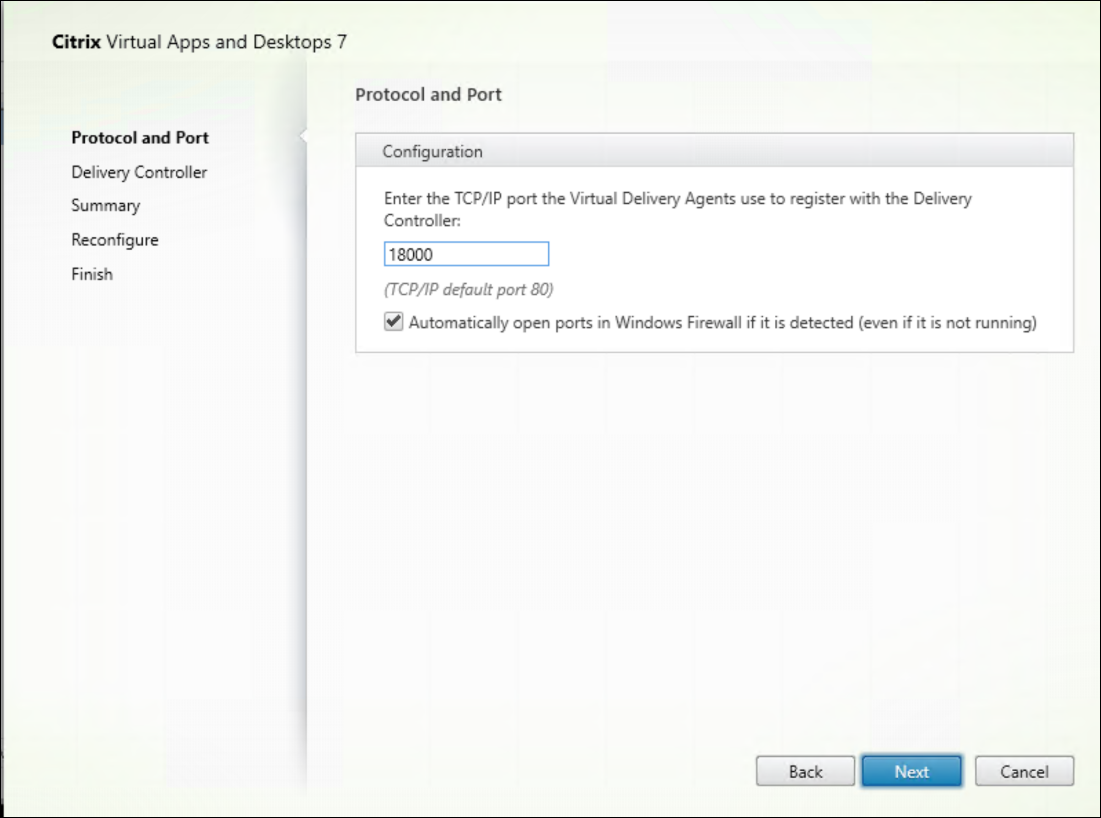
在交付控制器界面,输入控制器的FQDN。

点击下一个要继续执行向导以完成配置。
然后成功地重新配置端口号。
注意:
当您测试控制器连接时,您可能会看到以下错误消息:<您输入的控制器地址>上没有找到正在运行的控制器实例。如果地址正确,则可以取消该消息。
故障排除
检查自定义端口配置是否正确,请进入Cloud Connector,执行以下故障处理步骤。
验证以下两个注册表项是否存在。
HKEY_LOCAL_MACHINE\SOFTWARE\Citrix\XaXdCloudProxyPersist名称:customvdapportnumber类型:REG_DWORD数据:18000
HKEY_LOCAL_MACHINE\SOFTWARE\Citrix\XaXdCloudProxyPersist名称:customvdapportnumberha类型:REG_DWORD数据:18000
运行如下命令创建一个.txt文件。
Netsh HTTP show urlacl >.txt
例子:
Netsh HTTP显示url > c:\reservation .txt
打开.txt文件并检查以下四个url,以验证使用了正确的端口。
http://+:18000/Citrix/CdsController/IRegistrar/http://+:18000/Citrix/CdsController/ITicketing/http://+:18000/Citrix/CdsController/IDynamicDataSink/http://+:18000/Citrix/CdsController/INotifyBroker/
确认创建了以下两个防火墙规则,并打开了所需的端口。
- Citrix XaXdProxy
- Citrix Broker Service (TCP-In)
其他信息
- 安装VDA后,可以使用云运行状况检查.
下一步该去哪里?
要查看整个配置过程,请参见计划并构建部署.